Fotos / 3. ¿Cómo funciona?3.3. Añadir o eliminar fotos
Añadir fotos en un álbum
Veamos más detenidamente como podemos añadir más fotos a un álbum creado, y para ello, lo primero que haremos será entrar en él. Una vez dentro, pulsamos el icono ![]() situado en la parte superior.
situado en la parte superior.
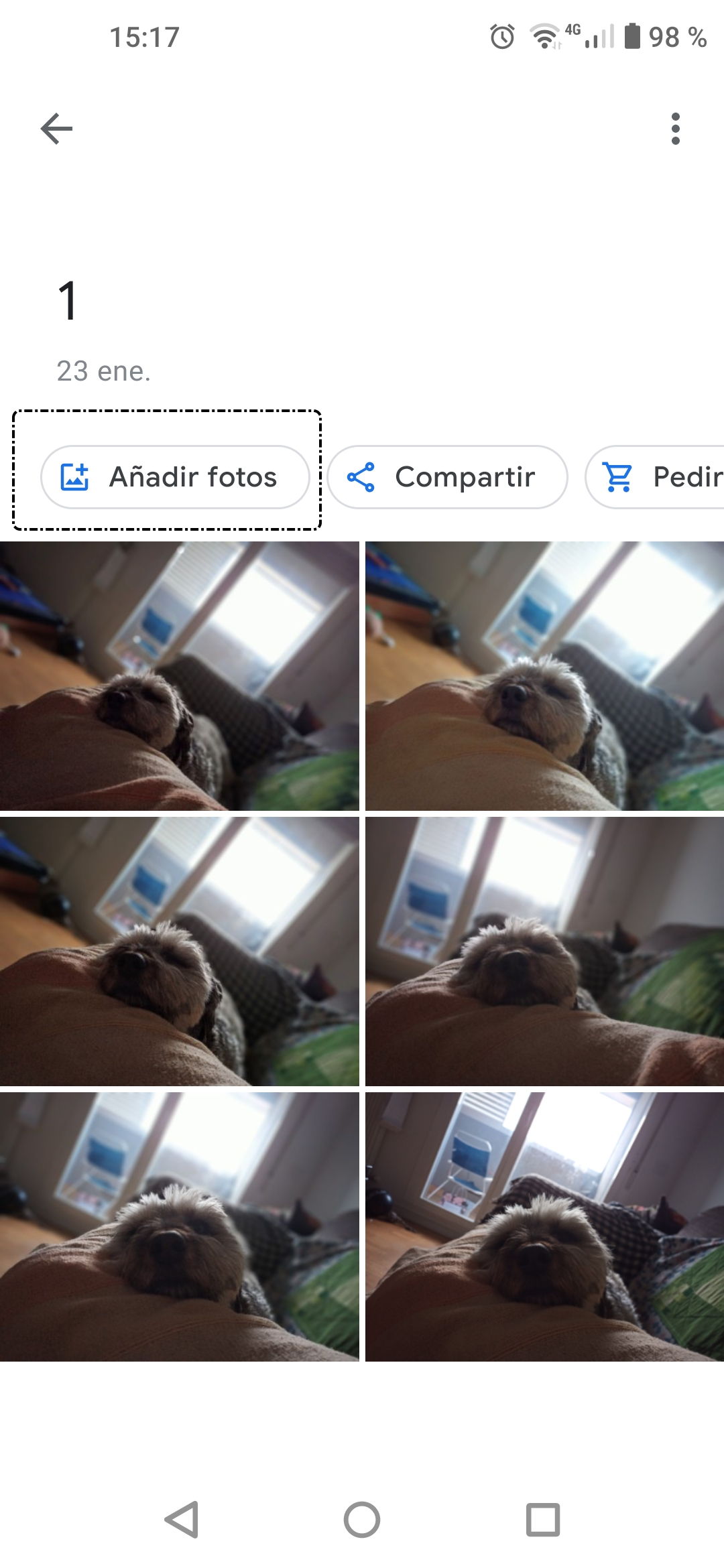
Elegimos las fotos que queremos añadir a nuestro álbum pulsando en el circulo que veremos en cada una de las fotos.
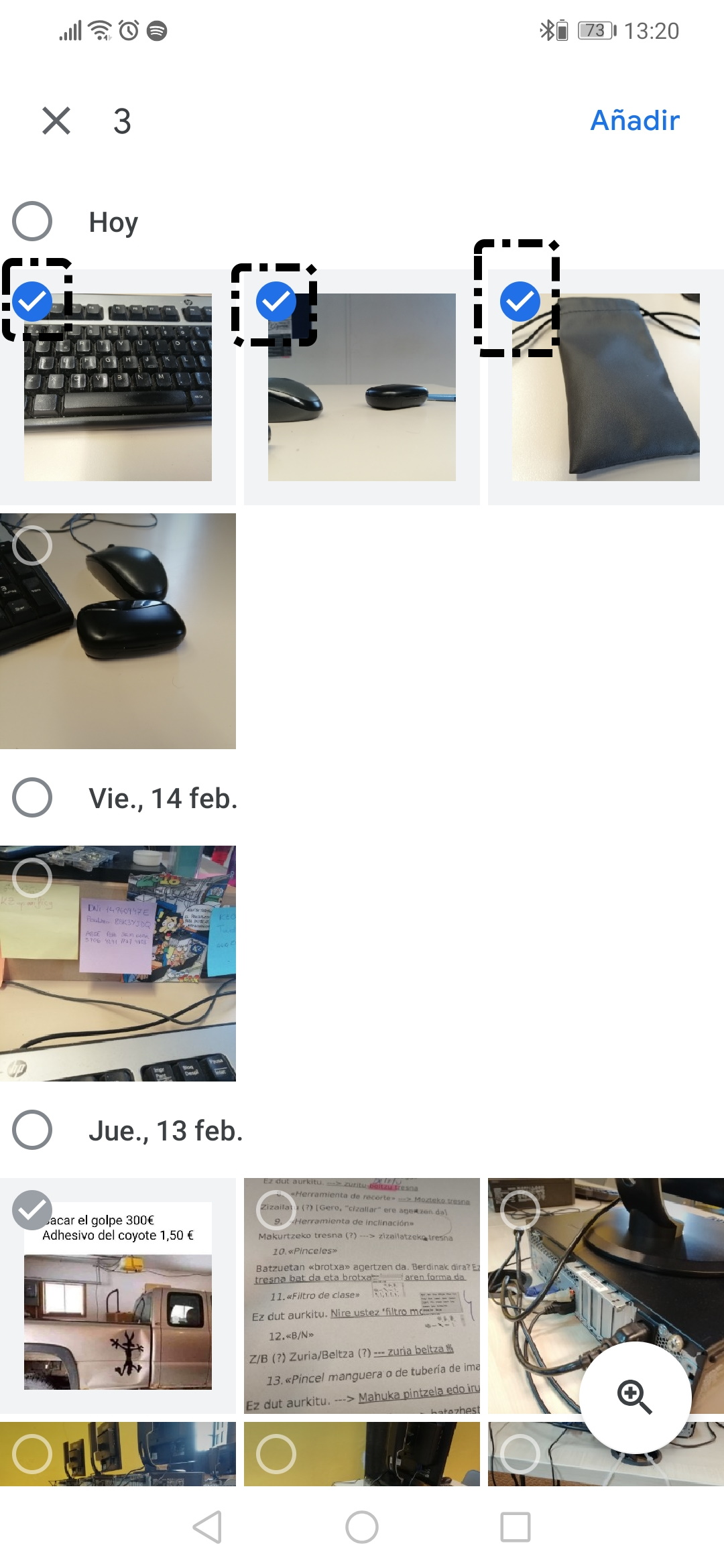
Si nos fijamos, hay una foto que tiene un tic gris ![]() , eso significa que ya está en el álbum, con lo que no podremos marcarla otra vez.
, eso significa que ya está en el álbum, con lo que no podremos marcarla otra vez.
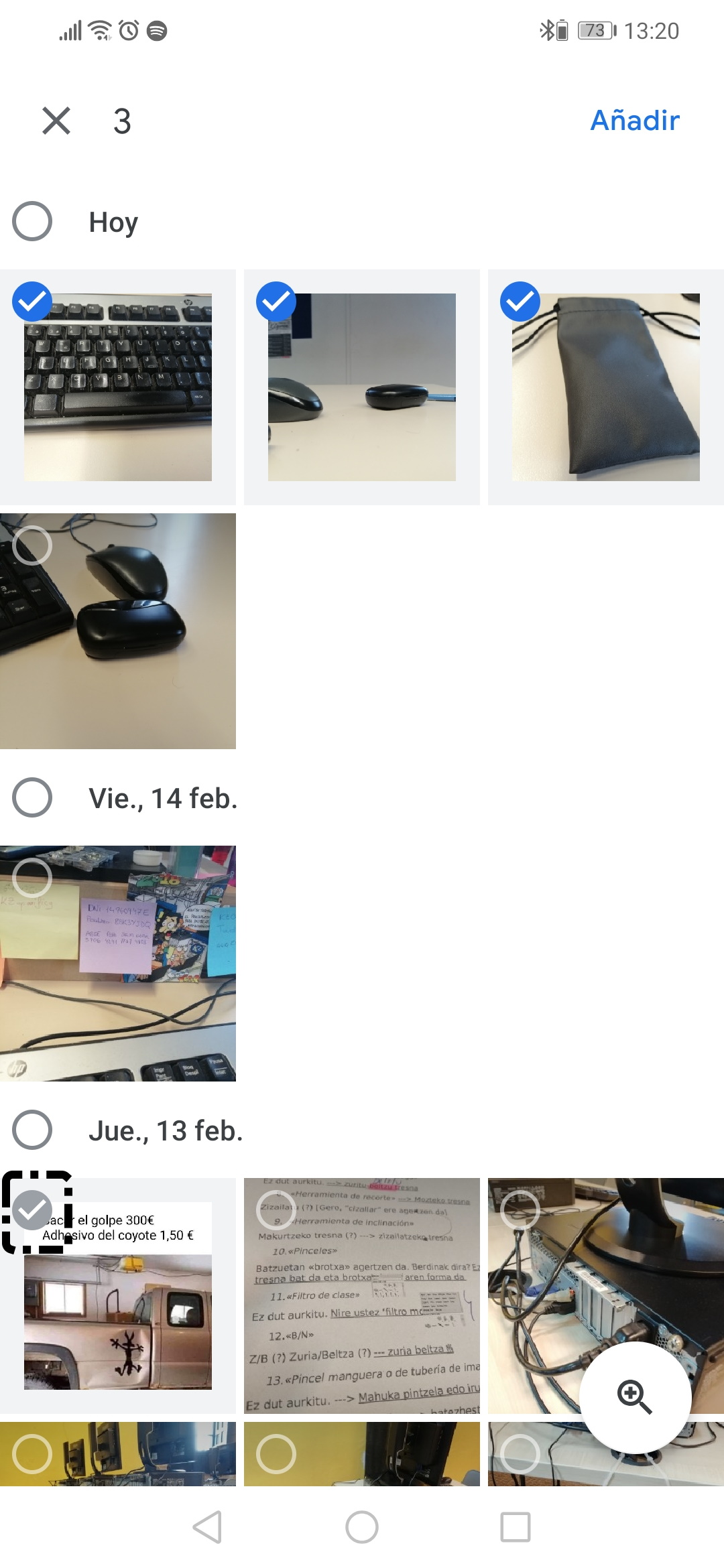
Una vez que seleccionemos las fotos que queremos añadir a nuestro álbum, pulsamos sobre "añadir".
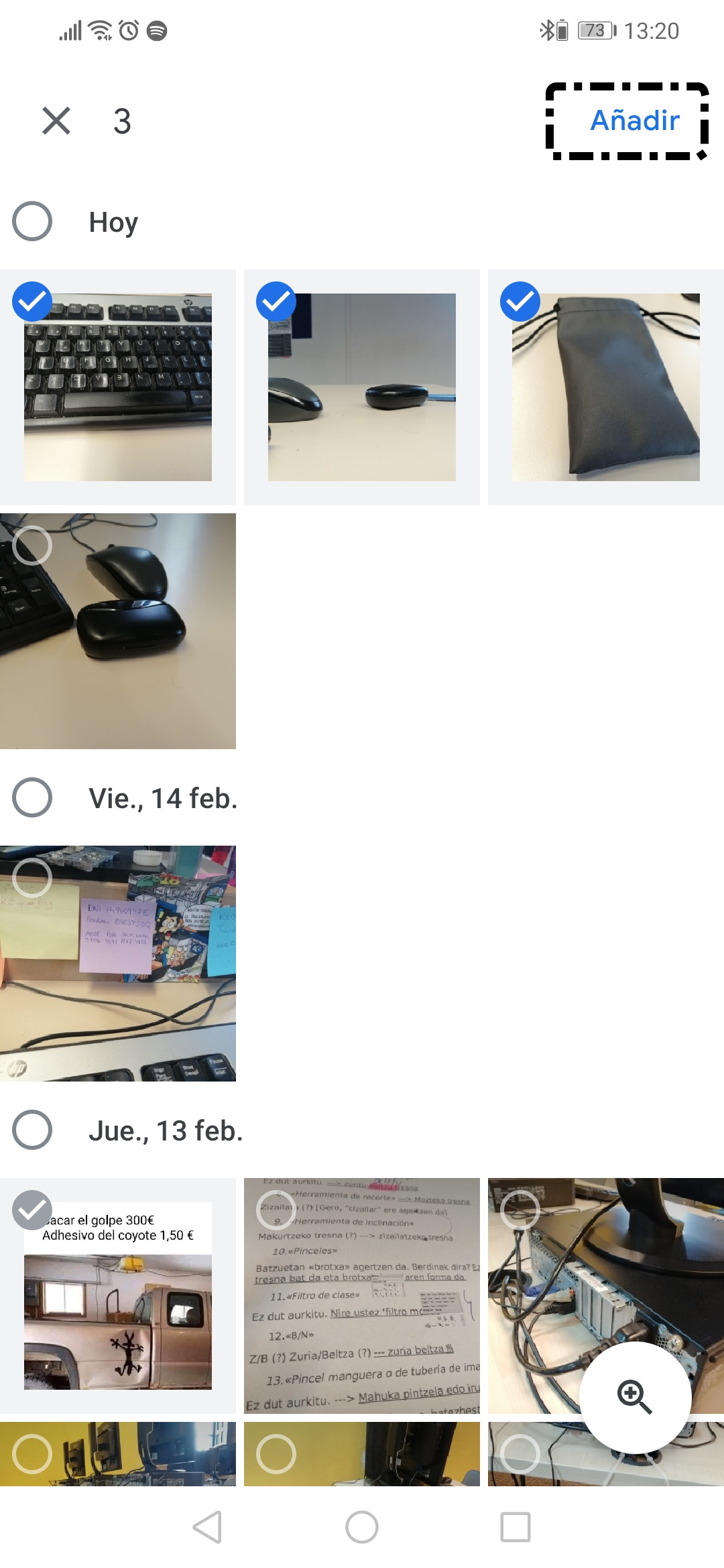
Una vez realizados estos pasos, comprobaremos que las fotos seleccionadas se han añadido a nuestro álbum.

Eliminar fotos de un álbum
También podemos eliminar fotos de un álbum (recordemos que las borraríamos del álbum, no de nuestras fotos). Para ello, lo primero que tenemos que hacer es entrar dentro de un álbum y seleccionar las fotos a eliminar; podemos hacerlo de dos maneras:
- Pulsación larga en una de las fotos.
- Pulsando en los 3 puntitos
 situados en la parte superior y seleccionando "Editar álbum".
situados en la parte superior y seleccionando "Editar álbum".


Pulsamos en la ![]() de cada una de las fotos que queremos borrar y pulsamos en el botón
de cada una de las fotos que queremos borrar y pulsamos en el botón ![]() situado en la parte superior.
situado en la parte superior.


Eliminar fotos
Para borrar una foto lo haremos de una manera muy parecida a la que hemos usado para eliminar una foto de un álbum. Lo primero que tenemos que hacer es ir a la sección de fotos, localizamos la foto que queremos eliminar y hacemos pulsación larga sobre ella.
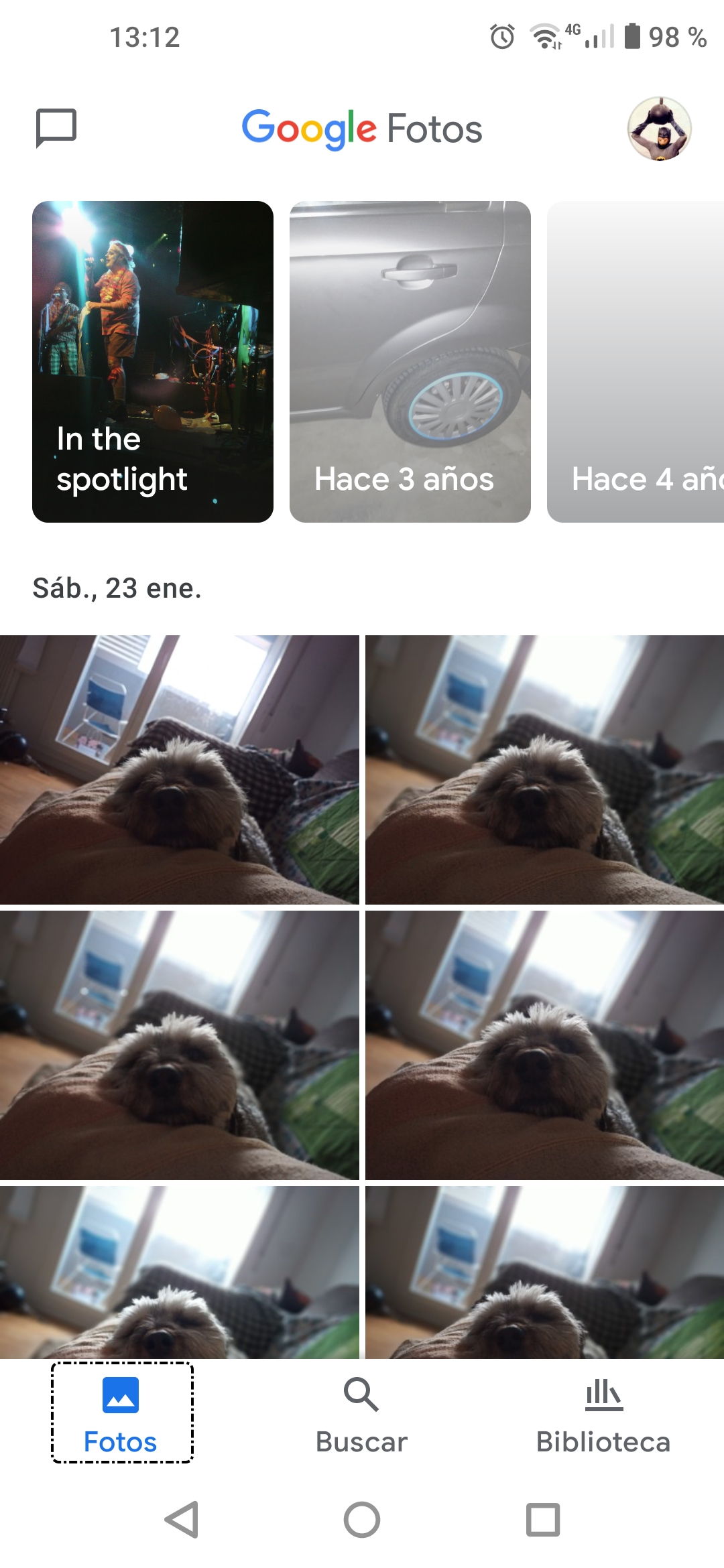
Una vez seleccionadas las imágenes que queremos eliminar, pulsamos sobre la papelera que está en la parte superior y, cómo siempre que eliminamos algo, nos pedirá una confirmación.
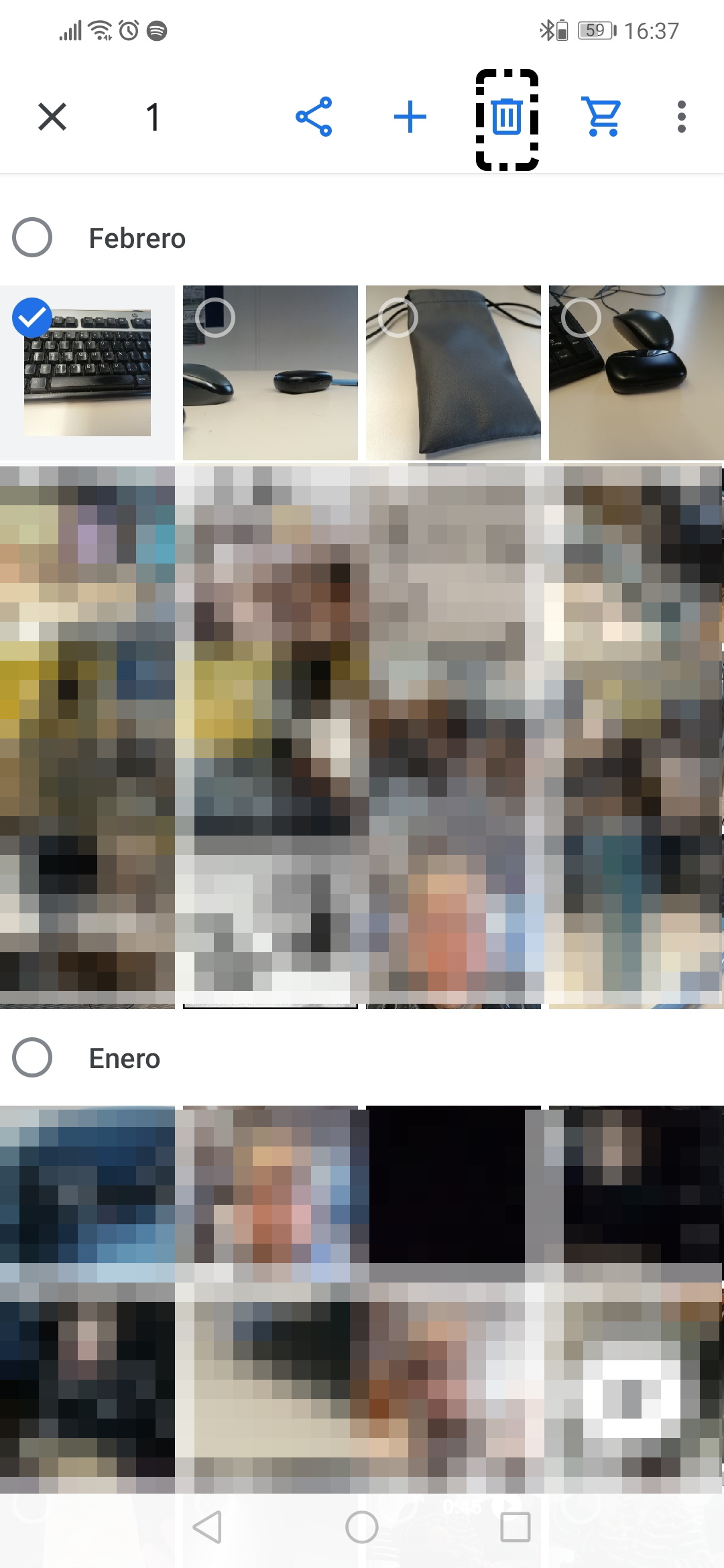
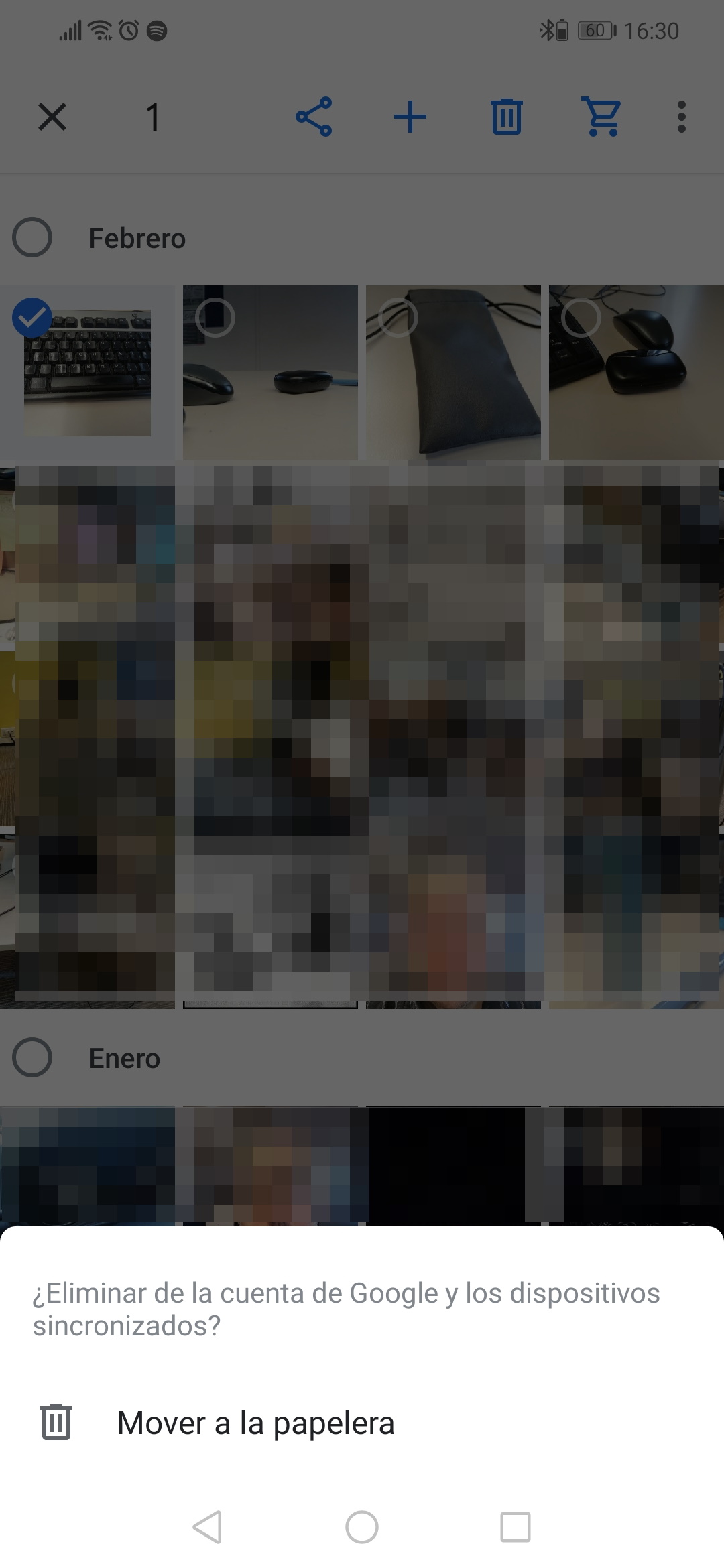
Una vez hechos estos pasos tendremos la imagen eliminada; si cambiamos de opinión la podemos localizar en "papelera" que, recordemos, se encuentra en la sección de "biblioteca".
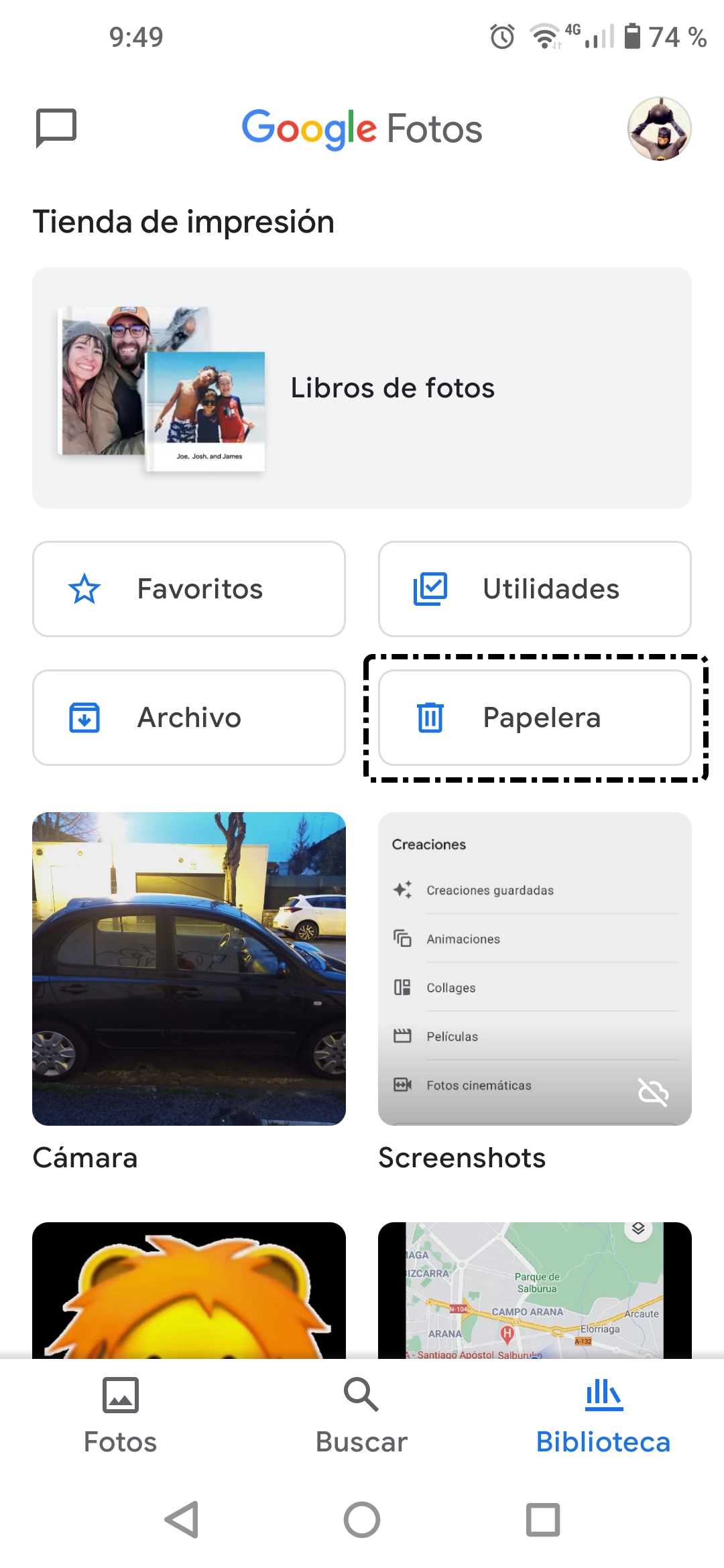
Veamos un ejemplo: